2007年08月09日
服の作り方 9日目
【9日目】 セカンドライフにアップ
8日目のslcpで確認してオッケーだったら、ついにアップです。
8日目で描いた通り、アップするのには10L$かかりますので、お金がない人はキャンプをしてためましょう。
9日目ではアップする手順を書いていきます。
まず、セカンドライフが立ち上がったら、ファイルから画像をアップロードを選択します。
そして、作ったTargaファイルを選択します。
すると下記画面。

ここでも一応アップする前に簡単なプレビューができるようになっています。
イメージのプレビューから今回は女性もののビキニのトップなので、女性の上半身を選択します。
すると、画像が変わってプレビューされます。

ここで、水着だけが表示されていれば、6日目にやったアルファチャンネルは成功です。
確認してオッケーなら、アップロードL$10をクリックします。
アップロードにL$10支払いました。と表示された後、アップした画像が表示されます。
この時点では、画像はまだビキニにはなっていません。
テクスチャーとしてアップされたことになっています。テクスチャーフォルダの中に格納されています。
なので、アバターを右クリックして容姿を選択し、ビキニを作っていきます。
今回はビキニなので、下着シャツで作ろうと思います。
下着シャツを選択し、新規で下着シャツを作ります。
下着シャツを着ている場合は、いったん脱がないと新規で作れません。

生地を選択します。
すると、フォルダがいっぱい出てくるので、テクスチャーの中からさっきアップロードしたTargaファイルを選択します。
選択すると、作ったビキニが装着されます。
感動的な瞬間です。

アップしたデータは、長さなどはここでは調節できないので、別名で保存を選択し、自分の好きな名前を付けます。
保存をしたら閉じるを選択して終了です!!
長い間ご苦労様でした。
いろいろ分かりにくい点もあったと思いますが、
これがほんの少しでも、服作りのお役に立てば光栄です。
何度も見に来ていただいた方ありがとうございました。
お気に入り登録してくださった方ありがとうございました。
読んでいただいた方ありがとうございました。
本当は今回のタイトルは「服の作り方 最終日」にしようかと思ったのですが、
今回のこういうHow to系が好評なようでしたら、また違ったものもやって行きたいなぁと思っているので、
リクエスト(答えられるか分かりませんが・・・)や苦情やメッセージなどありましたら、
何か書いておいていただくと励みになりますのでよろしくお願いします。
ほんとうにありがとうございました。
8日目のslcpで確認してオッケーだったら、ついにアップです。
8日目で描いた通り、アップするのには10L$かかりますので、お金がない人はキャンプをしてためましょう。
9日目ではアップする手順を書いていきます。
まず、セカンドライフが立ち上がったら、ファイルから画像をアップロードを選択します。
そして、作ったTargaファイルを選択します。
すると下記画面。

ここでも一応アップする前に簡単なプレビューができるようになっています。
イメージのプレビューから今回は女性もののビキニのトップなので、女性の上半身を選択します。
すると、画像が変わってプレビューされます。

ここで、水着だけが表示されていれば、6日目にやったアルファチャンネルは成功です。
確認してオッケーなら、アップロードL$10をクリックします。
アップロードにL$10支払いました。と表示された後、アップした画像が表示されます。
この時点では、画像はまだビキニにはなっていません。
テクスチャーとしてアップされたことになっています。テクスチャーフォルダの中に格納されています。
なので、アバターを右クリックして容姿を選択し、ビキニを作っていきます。
今回はビキニなので、下着シャツで作ろうと思います。
下着シャツを選択し、新規で下着シャツを作ります。
下着シャツを着ている場合は、いったん脱がないと新規で作れません。

生地を選択します。
すると、フォルダがいっぱい出てくるので、テクスチャーの中からさっきアップロードしたTargaファイルを選択します。
選択すると、作ったビキニが装着されます。
感動的な瞬間です。

アップしたデータは、長さなどはここでは調節できないので、別名で保存を選択し、自分の好きな名前を付けます。
保存をしたら閉じるを選択して終了です!!
長い間ご苦労様でした。
いろいろ分かりにくい点もあったと思いますが、
これがほんの少しでも、服作りのお役に立てば光栄です。
何度も見に来ていただいた方ありがとうございました。
お気に入り登録してくださった方ありがとうございました。
読んでいただいた方ありがとうございました。
本当は今回のタイトルは「服の作り方 最終日」にしようかと思ったのですが、
今回のこういうHow to系が好評なようでしたら、また違ったものもやって行きたいなぁと思っているので、
リクエスト(答えられるか分かりませんが・・・)や苦情やメッセージなどありましたら、
何か書いておいていただくと励みになりますのでよろしくお願いします。
ほんとうにありがとうございました。
DaffyJewell
2007年08月08日
服の作り方 8日目
【8日目】アップする前に確認しよう
7日目でついに完成しました。
なかなか長い道のりに思えますが、慣れればすぐに作れます。
8日目は、ついにセカンドライフへのアップ!ですが、その前に。
セカンドライフにアップするためには、10L$が必要になります。
10L$といっても、キャンプなどで稼ぐのにはなかなか大変です。なので1L$も無駄にはしたくないですよね。
そこでアップして、アー失敗とならないように、アップする前に確認する方法がありますのでご紹介します。
以下記事より
セカンドライフ用の洋服テクスチャ確認ツールが発表されました!
アップロードせずにオフラインでテクスチャの確認ができます。
しかも、レイヤー機能に対応していて、スキン、下着、シャツ、ジャケットを重ねて表示する事が可能!
(DAZなどのソフトでは重ねて表示できません)
オンラインでテクスチャの確認してる方は、これを利用してアップロード代を節約しよう!
ちなみに、日本語ディレクトリと日本語ファイルを使うとエラーが出ます。
つまりデスクトップで開いてもダメって事です。
Cドライブなどに移動して使いましょう。
ダウンロードは下記のURLです。
http://www.fileden.com/files/2006/10/8/271989/slcp.zip
ということで、上記のソフトをインストールしておくと便利ですよ。
ちなみにWin用のみのようです。
うちの家はMacなので、家のパソコンでは確認できませんが、別のパソコンで確認してからアップしています。
使い方としては、slcpというダウンロードしたフォルダに、
出来上がったTargaのデータを入れて、slcpを起動させます。

起動させると、メッシュの人が出てきます。
この人に服などを着せてプレビューすることができます。
右側にいろいろメニューがありますが、今回はビキニなのでUpper.jpgというところを
クリックして、できあがったTargaファイルのビキニデータを選択します。
そしてOKをクリックすると、先ほどのメッシュ人形がビキニを着た状態になります。

ここで、ちょっと右側のメニューの説明。
・一番上のNew sceneはいったんリセットして、起動した状態に戻ります。
・黒・白・水色の部分で背景の色を変えられます。
・その下の、Genderは通常Female(女)になっているのをMale(男)に変更できます。
・あとは、Head・Upper・Lower・Skirtとなっているので、それぞれのアイテムにそった部分で使用してください。
・controlを押しながらドラッグすると、人の位置が変えられます。
・shiftを押しながらドラッグすると、拡大・縮小ができます。
・何も押さないでドラッグすると、回転します。

ある程度はこれで確認できると思いますので、よかったら試してみてください。
→9日目に続く
7日目でついに完成しました。
なかなか長い道のりに思えますが、慣れればすぐに作れます。
8日目は、ついにセカンドライフへのアップ!ですが、その前に。
セカンドライフにアップするためには、10L$が必要になります。
10L$といっても、キャンプなどで稼ぐのにはなかなか大変です。なので1L$も無駄にはしたくないですよね。
そこでアップして、アー失敗とならないように、アップする前に確認する方法がありますのでご紹介します。
以下記事より
セカンドライフ用の洋服テクスチャ確認ツールが発表されました!
アップロードせずにオフラインでテクスチャの確認ができます。
しかも、レイヤー機能に対応していて、スキン、下着、シャツ、ジャケットを重ねて表示する事が可能!
(DAZなどのソフトでは重ねて表示できません)
オンラインでテクスチャの確認してる方は、これを利用してアップロード代を節約しよう!
ちなみに、日本語ディレクトリと日本語ファイルを使うとエラーが出ます。
つまりデスクトップで開いてもダメって事です。
Cドライブなどに移動して使いましょう。
ダウンロードは下記のURLです。
http://www.fileden.com/files/2006/10/8/271989/slcp.zip
ということで、上記のソフトをインストールしておくと便利ですよ。
ちなみにWin用のみのようです。
うちの家はMacなので、家のパソコンでは確認できませんが、別のパソコンで確認してからアップしています。
使い方としては、slcpというダウンロードしたフォルダに、
出来上がったTargaのデータを入れて、slcpを起動させます。

起動させると、メッシュの人が出てきます。
この人に服などを着せてプレビューすることができます。
右側にいろいろメニューがありますが、今回はビキニなのでUpper.jpgというところを
クリックして、できあがったTargaファイルのビキニデータを選択します。
そしてOKをクリックすると、先ほどのメッシュ人形がビキニを着た状態になります。

ここで、ちょっと右側のメニューの説明。
・一番上のNew sceneはいったんリセットして、起動した状態に戻ります。
・黒・白・水色の部分で背景の色を変えられます。
・その下の、Genderは通常Female(女)になっているのをMale(男)に変更できます。
・あとは、Head・Upper・Lower・Skirtとなっているので、それぞれのアイテムにそった部分で使用してください。
・controlを押しながらドラッグすると、人の位置が変えられます。
・shiftを押しながらドラッグすると、拡大・縮小ができます。
・何も押さないでドラッグすると、回転します。

ある程度はこれで確認できると思いますので、よかったら試してみてください。
→9日目に続く
2007年08月07日
服の作り方 7日目
【7日目】 セカンドライフにアップする保存形式
6日目デザインが完成しアルファチャンネルを作ることができました。

もーあと少しです!がんばってください。
7日目ではセカンドライフにアップするために保存形式を選択しなければなりません。
よく聞く保存形式といえば、jpgやgifやbmpなどでしょうか?
今回は、それらと違い「Targa」(tga)という保存形式で保存することになります。
アルファチャンネルを設定した、6日目のデータで、ファイルから別名保存を選択します。
そしてその中から、保存形式Targaを選択してください。ファイル名は半角英数字のみだけだと思います。日本語だとエラーになると思いますので注意してください。
それで保存とすると、次の画面が出てくると思います。

32bitを選択してOKしてください。
これで、Targa形式で保存されたので、あとはセカンドライフでアップするだけです!!
→8日目に続く
6日目デザインが完成しアルファチャンネルを作ることができました。

もーあと少しです!がんばってください。
7日目ではセカンドライフにアップするために保存形式を選択しなければなりません。
よく聞く保存形式といえば、jpgやgifやbmpなどでしょうか?
今回は、それらと違い「Targa」(tga)という保存形式で保存することになります。
アルファチャンネルを設定した、6日目のデータで、ファイルから別名保存を選択します。
そしてその中から、保存形式Targaを選択してください。ファイル名は半角英数字のみだけだと思います。日本語だとエラーになると思いますので注意してください。
それで保存とすると、次の画面が出てくると思います。

32bitを選択してOKしてください。
これで、Targa形式で保存されたので、あとはセカンドライフでアップするだけです!!
→8日目に続く
2007年08月07日
服の作り方 6日目
【6日目】 アルファチャンネルで透明部分を作る
5日目でついにデザインは完成しました。
6日目はアルファチャンネルというもので、透明部分を作ります。
アルファチャンネルというとちょっと難しそうですが、要は必要ない部分(今回でいえばビキニ以外の部分)を透明にしましょうってこと。
5日目の最初に描いた形が残っていれば、それでアルファチャンネルを作るのが早いです。
要はそれがアルファチャンネルになります。
まず最初の形のレイヤーを表示させます。
レイヤーの左側をOptionを押しながらクリックします。

するとそのレイヤーにある形が選択されます。

選択されたら、元の形のレイヤーは目玉を押して非表示にし、新たに新規レイヤーを作ります。
この間選択範囲は表示されている状態です。
新規レイヤーができたら編集から、塗りつぶしを選んで白で塗りつぶします。
塗りつぶしたら、選択から選択範囲を反転を選んで、また編集から塗りつぶしを選び、今度は黒で塗りつぶします。
こんな感じです。

そして一回選択から、選択を解除を選び、解除した後、またレイヤーの左側をOptionを押しながらクリックします。
すると、画像全体が選択されるので、その状態で、今度はチャンネルをクリックします。
チャンネルが画面上にない場合は、ウィンドウからチャンネルを選んで表示させます。

チャンネルを選ぶと下のように表示されているので、新規チャンネルを作り、そこに編集からペーストをしてアルファチャンネルの出来上がりです。

レイヤーに戻って、完成したデザインを表示させれば、後は保存するだけです。

→7日目に続く
5日目でついにデザインは完成しました。
6日目はアルファチャンネルというもので、透明部分を作ります。
アルファチャンネルというとちょっと難しそうですが、要は必要ない部分(今回でいえばビキニ以外の部分)を透明にしましょうってこと。
5日目の最初に描いた形が残っていれば、それでアルファチャンネルを作るのが早いです。
要はそれがアルファチャンネルになります。
まず最初の形のレイヤーを表示させます。
レイヤーの左側をOptionを押しながらクリックします。

するとそのレイヤーにある形が選択されます。

選択されたら、元の形のレイヤーは目玉を押して非表示にし、新たに新規レイヤーを作ります。
この間選択範囲は表示されている状態です。
新規レイヤーができたら編集から、塗りつぶしを選んで白で塗りつぶします。
塗りつぶしたら、選択から選択範囲を反転を選んで、また編集から塗りつぶしを選び、今度は黒で塗りつぶします。
こんな感じです。

そして一回選択から、選択を解除を選び、解除した後、またレイヤーの左側をOptionを押しながらクリックします。
すると、画像全体が選択されるので、その状態で、今度はチャンネルをクリックします。
チャンネルが画面上にない場合は、ウィンドウからチャンネルを選んで表示させます。

チャンネルを選ぶと下のように表示されているので、新規チャンネルを作り、そこに編集からペーストをしてアルファチャンネルの出来上がりです。

レイヤーに戻って、完成したデザインを表示させれば、後は保存するだけです。

→7日目に続く
2007年08月06日
服の作り方 5日目
【5日目】 実践編
ついに5日目まで来ました。4日目はテンプレートに描くというとりあえず服作りの流れを紹介しました。
5日目では、それをもうちょっと掘り下げて、これが分かればあとは、デザインと腕次第というところまで書きたいと思います。
やり方は人それぞれやりやすいやり方があると思いますが、今回は僕が普段やっているやり方なのであとは、やりやすいように工夫していくといいと思います。
ポイントはつなぎ目です。
服を作るときに、柄が前から後ろまで言ってるデザインや(ボーダーとか)、キャミソールなどつなぎ目がずれていると、かっこよくないです。
では、まずは昨日のテンプレートに元となる服を描いてみましょう。
僕は簡単なものは想像で。細かいものなどはファッション誌やWEBで探して写真を参考にしています。
今回はWEB上にあったビキニを参考に、自分なりにアレンジを加えて作っていきたいと思います。

だいたいの形を参考にしてまずは形を書いていきます。
左が正面。右が背面です。

このときに、最も大事なのは、正面から背面にかけてつながっている箇所のつなぎ目です。
これをいかに合わせるかがポイントです。
テンプレートには、周りに赤や緑や黄色などの色がついていると思います。
正面の赤と、背面の赤、正面の緑と、背面の緑など同じ色の部分が、実際にアップしたときにつながってくる箇所です。
今回のビキニでいえば、黄色の円でかこったところをうまく合わせないと、アップしたときにずれます。
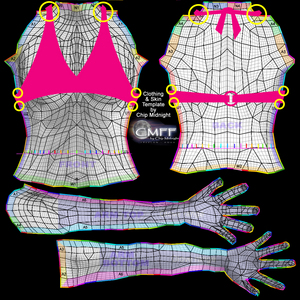
拡大して近くで見てみましょう。

拡大すると分かる通り、上の部分は緑色の一番下、下の部分は黄色の一番上に合わせているのが分かると思います。正面、背面とも同じ位置です。
ポイントは最初に適当に描いてしまうのではなく、つなぎ目となる部分に関しては、ある程度色に合わせて描いておくと、背面で同じ色の部分から描けばいいので分かりやすいです。
形が描けたら、これがアップしたときに形になります。
描かれていない場所は、後ほどアルファチャンネルというもので、透明になるので、この形からはみ出してデザインしても問題なしです。
もちろんこの形ぴったりに描いても問題なしです。
では、ここにデザインしていきましょう。
上で作ったものとは別のレイヤーに描いていきましょう。
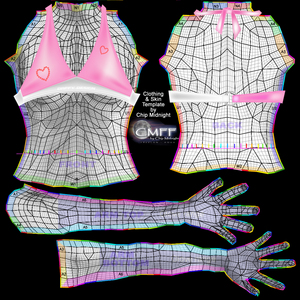
セカンドライフの服は最近結構リアルなものが多いので、それに近づけたい人は、影やしわなどを研究して書き込むとリアルに見えてきます。
まぁその辺は使っているうちになれてくると思いますので、最初からやろうとしなくても徐々にでいいと思います。
こんな感じになりました。

さらにPhotoshopでちょっといじって少し変わりました。(あんまり分からないけど。)

さぁもうだいぶ終わりが近づいてきました。
長くなったので、5日目はいったんここで終了。
→6日目に続く
ついに5日目まで来ました。4日目はテンプレートに描くというとりあえず服作りの流れを紹介しました。
5日目では、それをもうちょっと掘り下げて、これが分かればあとは、デザインと腕次第というところまで書きたいと思います。
やり方は人それぞれやりやすいやり方があると思いますが、今回は僕が普段やっているやり方なのであとは、やりやすいように工夫していくといいと思います。
ポイントはつなぎ目です。
服を作るときに、柄が前から後ろまで言ってるデザインや(ボーダーとか)、キャミソールなどつなぎ目がずれていると、かっこよくないです。
では、まずは昨日のテンプレートに元となる服を描いてみましょう。
僕は簡単なものは想像で。細かいものなどはファッション誌やWEBで探して写真を参考にしています。
今回はWEB上にあったビキニを参考に、自分なりにアレンジを加えて作っていきたいと思います。

だいたいの形を参考にしてまずは形を書いていきます。
左が正面。右が背面です。

このときに、最も大事なのは、正面から背面にかけてつながっている箇所のつなぎ目です。
これをいかに合わせるかがポイントです。
テンプレートには、周りに赤や緑や黄色などの色がついていると思います。
正面の赤と、背面の赤、正面の緑と、背面の緑など同じ色の部分が、実際にアップしたときにつながってくる箇所です。
今回のビキニでいえば、黄色の円でかこったところをうまく合わせないと、アップしたときにずれます。
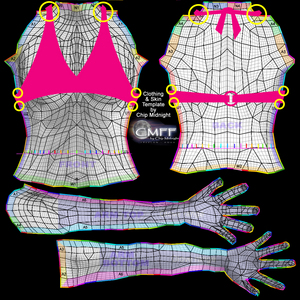
拡大して近くで見てみましょう。

拡大すると分かる通り、上の部分は緑色の一番下、下の部分は黄色の一番上に合わせているのが分かると思います。正面、背面とも同じ位置です。
ポイントは最初に適当に描いてしまうのではなく、つなぎ目となる部分に関しては、ある程度色に合わせて描いておくと、背面で同じ色の部分から描けばいいので分かりやすいです。
形が描けたら、これがアップしたときに形になります。
描かれていない場所は、後ほどアルファチャンネルというもので、透明になるので、この形からはみ出してデザインしても問題なしです。
もちろんこの形ぴったりに描いても問題なしです。
では、ここにデザインしていきましょう。
上で作ったものとは別のレイヤーに描いていきましょう。
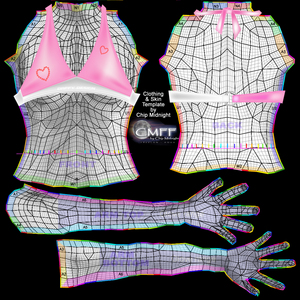
セカンドライフの服は最近結構リアルなものが多いので、それに近づけたい人は、影やしわなどを研究して書き込むとリアルに見えてきます。
まぁその辺は使っているうちになれてくると思いますので、最初からやろうとしなくても徐々にでいいと思います。
こんな感じになりました。

さらにPhotoshopでちょっといじって少し変わりました。(あんまり分からないけど。)

さぁもうだいぶ終わりが近づいてきました。
長くなったので、5日目はいったんここで終了。
→6日目に続く
2007年08月02日
服の作り方 4日目
【4日目】テンプレートに描いてみる
3日目テンプレートを開いて、やっと描くところまで来ました。
さて、何を描いていこうか・・・。
描く方法は、2つあります。
1:Photoshopでテンプレート内に直接描いていく。
2:Illustratorにテンプレートを貼付けて、Illustratorで描いていく。
僕の場合基本は「2」なんですが、とりあえず誰にでもできる「1」をやってみましょう。
テンプレートを開いて、この黄色の線(わかりやすく線を描いただけです)の中に
デザインしたいものを描きます。

例えばこんな感じ。(手抜きですいません)
正面にはキャラクターを。背面には「DAFFY DESIGN OFFICE」と文字を入れました。

正直普通のノーマルの服に何か描きたいだけの人は、これで終わりです。
なんてカンタン!!これだけでもあっという間にオリジナルTシャツの出来上がりです。
ちなみに、上の黄色い線から外にはみ出た部分に関しては、
実際にアップしたときにはカットされるので、少しくらいはみ出ても全然大丈夫です。
なので、自分の好きな写真やテクスチャーをそのまま乗っけても大丈夫です。
しかーし!問題はこれからです。
ほとんどの人はこれでは満足しないでしょう。いゃこれでも十分かっこいいものも作れるんですよ。
でも、みんなみたいにもっとおしゃれな感じのとか着たいよぉって思いますよね。
僕も同じです。
フリーでもおしゃれなものはたくさんありますが、フリーじゃないものもいっぱいあります。
それを買うにはお金がかかります。僕はお金がないのです・・・。
まぁそれはおいといて、やっぱり自分で作る楽しみも、セカンドライフを楽しむひとつだと思うので、次は一歩進んだ服作りを紹介します。
→5日目に続く
3日目テンプレートを開いて、やっと描くところまで来ました。
さて、何を描いていこうか・・・。
描く方法は、2つあります。
1:Photoshopでテンプレート内に直接描いていく。
2:Illustratorにテンプレートを貼付けて、Illustratorで描いていく。
僕の場合基本は「2」なんですが、とりあえず誰にでもできる「1」をやってみましょう。
テンプレートを開いて、この黄色の線(わかりやすく線を描いただけです)の中に
デザインしたいものを描きます。

例えばこんな感じ。(手抜きですいません)
正面にはキャラクターを。背面には「DAFFY DESIGN OFFICE」と文字を入れました。

正直普通のノーマルの服に何か描きたいだけの人は、これで終わりです。
なんてカンタン!!これだけでもあっという間にオリジナルTシャツの出来上がりです。
ちなみに、上の黄色い線から外にはみ出た部分に関しては、
実際にアップしたときにはカットされるので、少しくらいはみ出ても全然大丈夫です。
なので、自分の好きな写真やテクスチャーをそのまま乗っけても大丈夫です。
しかーし!問題はこれからです。
ほとんどの人はこれでは満足しないでしょう。いゃこれでも十分かっこいいものも作れるんですよ。
でも、みんなみたいにもっとおしゃれな感じのとか着たいよぉって思いますよね。
僕も同じです。
フリーでもおしゃれなものはたくさんありますが、フリーじゃないものもいっぱいあります。
それを買うにはお金がかかります。僕はお金がないのです・・・。
まぁそれはおいといて、やっぱり自分で作る楽しみも、セカンドライフを楽しむひとつだと思うので、次は一歩進んだ服作りを紹介します。
→5日目に続く
2007年08月01日
服の作り方 3日目
【3日目】テンプレートを開いてみよう!
2日目にダウンロードしたテンプレートを開いていきます。
今回は基本として「Upper Body」を作っていきたいと思います。
Robin Woodさんのテンプレートの
「CMFF-Master_Template-Upper」というフォルダを開きます。
中に「CMFF-Master_Template-Upper.psd」というPhotoshopファイルがありますので、
クリックして開いてください。
クリックして開けないときは、Photoshopのソフトなどにドラッグして開いてみてください。
開くとこのような画像が表示されます。

左上が正面。右上が背面。下が腕と手です。(見ればわかりますが・・・)
体の上にうねうねとある線は、3Dでの体のラインです。
開いてみるとわかると思いますが、右側とかにレイヤーというものが表示されていると思います。
※レイヤーについてはここで詳しく説明されています。
ここで詳しくPhotoshopの使い方を書いてしまうと、とてつもなく長くなってしまうのでココでは省略させていただきます。
このレイヤーの左に目玉がついていると思いますが、これを押すとそのレイヤーが表示されなくなります。

一番下のBackgroundというレイヤー以外は、服作りをする上で調整をするときに目安となるガイドです。
なので、Tシャツの胸のところだけにデザインする時などは一番下のレイヤーだけ残して、
レイヤーを捨ててしまっても大丈夫です。
注意:保存する時は別名保存で、このテンプレートは元テンプレートとしてとっておきましょう。
う~んわかりやすいかわかりにくいかわかりませんが(細かく書き過ぎ?)
次は実際に描いていきましょう。
→4日目に続く
2日目にダウンロードしたテンプレートを開いていきます。
今回は基本として「Upper Body」を作っていきたいと思います。
Robin Woodさんのテンプレートの
「CMFF-Master_Template-Upper」というフォルダを開きます。
中に「CMFF-Master_Template-Upper.psd」というPhotoshopファイルがありますので、
クリックして開いてください。
クリックして開けないときは、Photoshopのソフトなどにドラッグして開いてみてください。
開くとこのような画像が表示されます。

左上が正面。右上が背面。下が腕と手です。(見ればわかりますが・・・)
体の上にうねうねとある線は、3Dでの体のラインです。
開いてみるとわかると思いますが、右側とかにレイヤーというものが表示されていると思います。
※レイヤーについてはここで詳しく説明されています。
ここで詳しくPhotoshopの使い方を書いてしまうと、とてつもなく長くなってしまうのでココでは省略させていただきます。
このレイヤーの左に目玉がついていると思いますが、これを押すとそのレイヤーが表示されなくなります。

一番下のBackgroundというレイヤー以外は、服作りをする上で調整をするときに目安となるガイドです。
なので、Tシャツの胸のところだけにデザインする時などは一番下のレイヤーだけ残して、
レイヤーを捨ててしまっても大丈夫です。
注意:保存する時は別名保存で、このテンプレートは元テンプレートとしてとっておきましょう。
う~んわかりやすいかわかりにくいかわかりませんが(細かく書き過ぎ?)
次は実際に描いていきましょう。
→4日目に続く
2007年07月31日
服の作り方 2日目
【2日目】 テンプレートのダウンロード
1日目では服作りに関する簡単な話をしました。
さぁそれでは実際に服を作る為の準備をしていきましょう。
まず、服を作るにあたって大変役に立つテンプレートがあります。
1.セカンドライフ公式サイトのテンプレート
2.Robin Woodさんのさらに細かいテンプレート
どちらでも作ることはできるので、お好きなほうでいいと思います。
Robin Woodさんの方は細かいので、複雑な服や正面から背面までつながっているデザインなどの時はこちらで制作した方がわかりやすいかもしれません。
ちなみに僕はRobin Woodさんのを使っていますので、ここではこちらを使って説明して行こうと思います。
まずはダウンロードしてみましょう。
セカンドライフ公式サイトのテンプレートのリンクを開いて下にスクロールすると、下記画像があります。

ここでは、髪の毛・目・顔・上半身・下半身・スカートを作るためのテンプレートがダウンロードすることができます。
全てのテンプレートをダウンロードする方は、一番上の「Entire template collection in one download!」というのをクリックすれば、全てのテンプレートが一気にダウンロードできます。
逆にTシャツ(トップス)しか作らないという人は、「Upper Body」というものだけをダウンロードすればいいと思います。
Robin Woodさんのテンプレートは、リンクをクリックすると下記画像のページに飛びます。

ここでは、顔・上半身・下半身・スカートを作るためのテンプレートがダウンロードすることができます。
4段階の画像が用意されており、下にいけばいくほど画像がきれいです。
下の2つはPhotoshopというソフトのデータなので、Photoshopが自分のパソコンに
インストールしていない場合は、上の2つのどちらかしか使えないかもしれません。
※Photoshopがない方は、「GIMP」というフリーソフトで作れます。
で、左から顔→上半身→下半身→スカートとなって、一番右のAllを押せば左4つのテンプレートをダウンロードすることができます。
これでダウンロードは終了です。
→3日目に続く
1日目では服作りに関する簡単な話をしました。
さぁそれでは実際に服を作る為の準備をしていきましょう。
まず、服を作るにあたって大変役に立つテンプレートがあります。
1.セカンドライフ公式サイトのテンプレート
2.Robin Woodさんのさらに細かいテンプレート
どちらでも作ることはできるので、お好きなほうでいいと思います。
Robin Woodさんの方は細かいので、複雑な服や正面から背面までつながっているデザインなどの時はこちらで制作した方がわかりやすいかもしれません。
ちなみに僕はRobin Woodさんのを使っていますので、ここではこちらを使って説明して行こうと思います。
まずはダウンロードしてみましょう。
セカンドライフ公式サイトのテンプレートのリンクを開いて下にスクロールすると、下記画像があります。

ここでは、髪の毛・目・顔・上半身・下半身・スカートを作るためのテンプレートがダウンロードすることができます。
全てのテンプレートをダウンロードする方は、一番上の「Entire template collection in one download!」というのをクリックすれば、全てのテンプレートが一気にダウンロードできます。
逆にTシャツ(トップス)しか作らないという人は、「Upper Body」というものだけをダウンロードすればいいと思います。
Robin Woodさんのテンプレートは、リンクをクリックすると下記画像のページに飛びます。

ここでは、顔・上半身・下半身・スカートを作るためのテンプレートがダウンロードすることができます。
4段階の画像が用意されており、下にいけばいくほど画像がきれいです。
下の2つはPhotoshopというソフトのデータなので、Photoshopが自分のパソコンに
インストールしていない場合は、上の2つのどちらかしか使えないかもしれません。
※Photoshopがない方は、「GIMP」というフリーソフトで作れます。
で、左から顔→上半身→下半身→スカートとなって、一番右のAllを押せば左4つのテンプレートをダウンロードすることができます。
これでダウンロードは終了です。
→3日目に続く
2007年07月31日
服の作り方 1日目
服の作り方などは、もうある程度いろいろなところで紹介されていますが、
日本語版も今月オープンしてそろそろ自分で服でも作ってみようかなぁって思っている人がいるかもしれないので、できるだけ分かりやすく紹介していければなと思います。
僕は簡単なものしか作れないのであまり参考にならないかもしれませんが・・・。
細かく伝えていくために、レッスン方式でいきたいと思います。
【1日目】 服を作るにあたって
服を作るといっても、そんなに難しいことではありません。
実際に服を作ったことがない人でも、デザインなんてしたことがない人でもある程度なら簡単にできちゃいます。
一体何が作れるかと言うと、まぁなんでも作れます。。。
難しいものや細かい物になってくると、それなりの技術やデザイン力が必要かもしれませんが、
Tシャツや、パンツ(ズボン)、スカート、キャミソールetcオリジナルのものができちゃいます。
さぁそれでは実際にどんどん作っていきましょう!

→2日目に続く
日本語版も今月オープンしてそろそろ自分で服でも作ってみようかなぁって思っている人がいるかもしれないので、できるだけ分かりやすく紹介していければなと思います。
僕は簡単なものしか作れないのであまり参考にならないかもしれませんが・・・。
細かく伝えていくために、レッスン方式でいきたいと思います。
【1日目】 服を作るにあたって
服を作るといっても、そんなに難しいことではありません。
実際に服を作ったことがない人でも、デザインなんてしたことがない人でもある程度なら簡単にできちゃいます。
一体何が作れるかと言うと、まぁなんでも作れます。。。
難しいものや細かい物になってくると、それなりの技術やデザイン力が必要かもしれませんが、
Tシャツや、パンツ(ズボン)、スカート、キャミソールetcオリジナルのものができちゃいます。
さぁそれでは実際にどんどん作っていきましょう!

→2日目に続く


